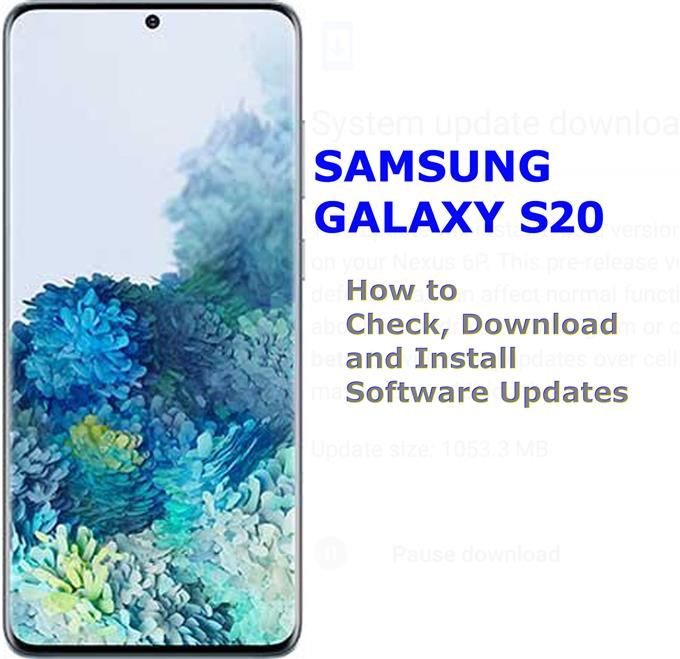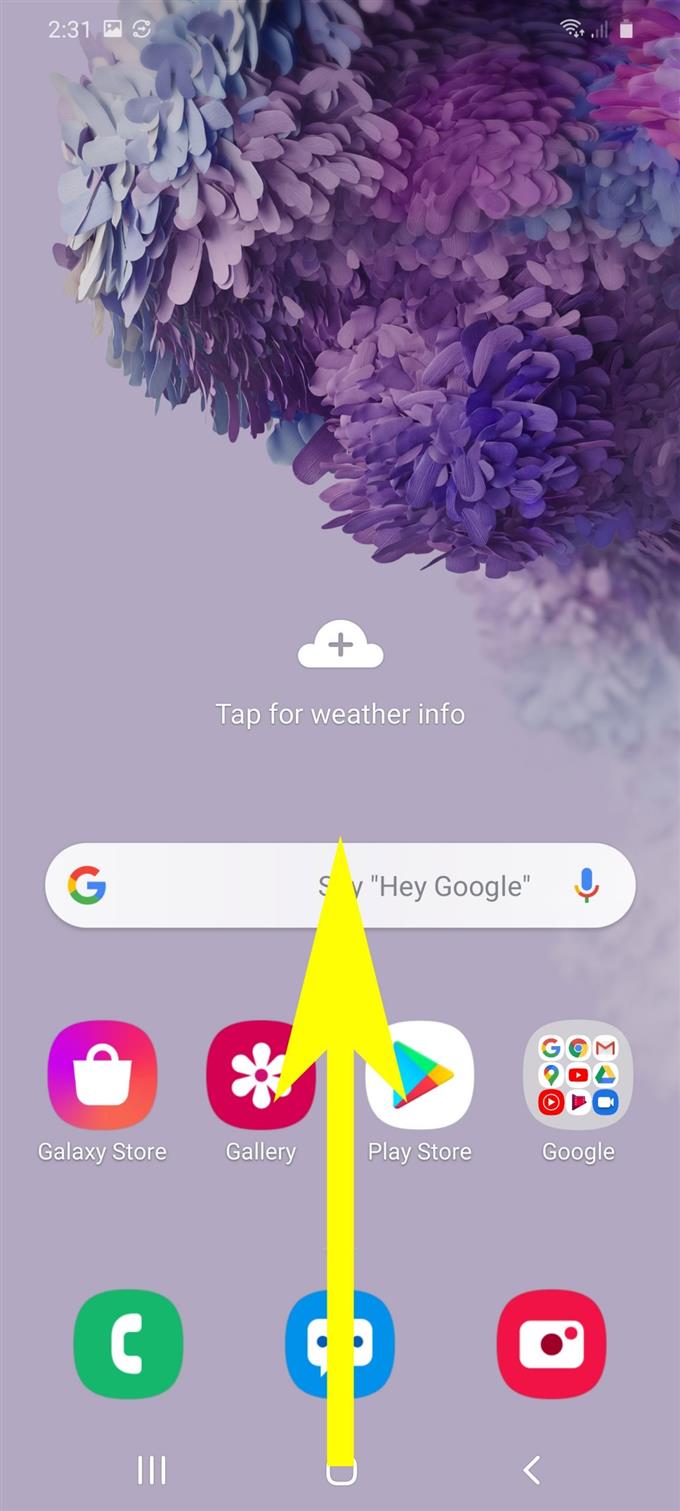Zajímá vás kam jít nebo do jaké nabídky se dostanete, abyste si mohli prohlédnout a nainstalovat dostupné aktualizace na svůj nový Samsung Galaxy S20? Zde je jednoduchý návod, jak se to dělá. Přejděte dolů a prohlédněte si průvodce krok za krokem, jak zkontrolovat a nainstalovat aktualizace Galaxy S20 prostřednictvím OTA nebo bezdrátově.
Výrobci zařízení a poskytovatelé služeb vřele doporučují udržovat zařízení v aktuálním stavu. Kromě nových a pokročilých funkcí poskytovaných každou aktualizací jsou také vloženy důležité opravy chyb. Tyto opravy jsou záměrně určeny k řešení rozsáhlých systémových problémů přičítaných softwarovým chybám a komplexním systémovým závadám.
V tomto příspěvku ukážu standardní postup kontroly a instalace nových aktualizací na nedávno zavedené Samsung Galaxy S20. Pokud jste na platformě Android nováčkem a hledáte pomoc s aktualizací stejného zařízení, je tento příspěvek určen právě vám. Podrobnější pokyny naleznete v následujících pokynech.
Snadné kroky ke kontrole a instalaci aktualizací Galaxy S20
Potřebný čas: 5 minut
Následující kroky ukazují standardní proces kontroly, stahování a instalace nových aktualizací systému na Galaxy S20 bezdrátově (bezdrátově). Je však nezbytné mít telefon připojen k síti Wi-Fi a musí být dostatečně nabitý.
- Otevřete obrazovku Aplikace přejetím prstem z dolní části obrazovky nahoru.
Na obrazovce Aplikace můžete zobrazit aplikace a služby nainstalované ve vašem zařízení.
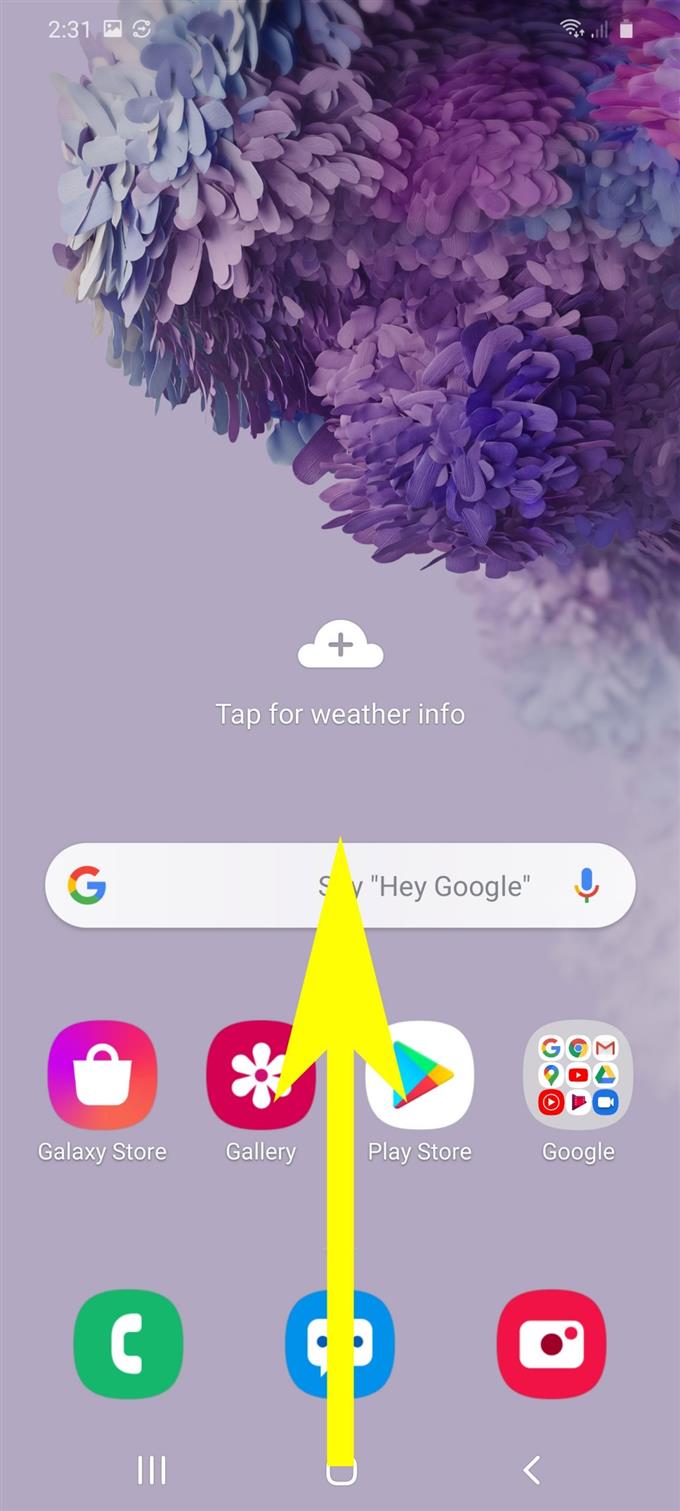
- Na obrazovce Aplikace klepněte na Nastavení.
Nastavení obsahuje důležité možnosti a funkce, které můžete konfigurovat.

- Přejděte dolů a klepněte na Aktualizace systému.
Tím se vytáhne nová obrazovka, kde si můžete prohlédnout nejnovější dostupné aktualizace pro váš telefon, stejně jako informace o poslední aktualizaci.

- Pokračujte klepnutím na možnost Zkontrolovat aktualizace systému.
Znovu se ujistěte, že váš telefon má stabilní připojení k internetu, aby mohl přistupovat k aktualizačnímu serveru.
Pokud se zobrazí výzva, klepněte na Stáhněte a nainstalujte zahájit stahování a instalaci nové aktualizace.
- Podle pokynů na obrazovce si stáhněte a nainstalujte nové aktualizace systému do telefonu.
Pokud není k dispozici žádná aktualizace, znamená to, že váš telefon je aktuální. V takovém případě dostanete vyskakovací zprávu, která to říká.

Nástroje
- Android 10, One UI 2.0 a vyšší
Materiály
- Galaxy S20, Galaxy S20 Plus
Pokud je k dispozici nová verze softwaru, ale z nějakého důvodu nemůžete Galaxy S20 z nějakého důvodu aktualizovat, zkuste zkontrolovat připojení k internetu. Ve většině případů jsou obvykle příčinou malé problémy s připojením k síti, jako je pomalé připojení k internetu a přerušované nebo Wi-Fi poklesy. V takovém případě je obnovení sítě Wi-Fi obvykle trikem.
Efektivním řešením jsou obvykle zapnutí a vypnutí přepínače Wi-Fi, zapnutí a vypnutí režimu Letadlo a restart bezdrátového směrovače / modemu. Pokud však nic z toho nefunguje, je čas požádat svého poskytovatele internetových služeb o další pomoc.
Kromě připojení k internetu také zvažte kontrolu úložiště telefonu a ujistěte se, že je k dispozici dostatek místa pro přidělení aktualizačního souboru. Aktualizace systému, zejména hlavní verze softwaru, jsou obrovské soubory, a proto zabírají velkou část celkového úložiště telefonu.
A to pokrývá všechno v tomto tutoriálu. Pokračujte ve zveřejňování komplexnějších návodů, tipů a triků, které vám pomohou co nejlépe využít váš nový chytrý telefon Samsung Galaxy S20.
Můžete se také podívat na naše Kanál YouTube pro zobrazení dalších výukových programů pro chytré telefony a průvodců řešením problémů.
PŘEČTĚTE SI také: Jak přidat a odebrat účet Samsung na Galaxy S20